(2020年11月20日更新)
参加者の皆様へ
1.参加準備
-
事前に、Zoomアプリをインストールしてください。
※下記のウェブサイトからインストールできます。
https://zoom.us/download#client_4meeting
また、ページ下部に掲載しているマニュアルもご参照ください。※かならず最新バージョンのZoomアプリをお使いください。アプリを起動して、ホームぺージ画面の右上にあるID名をクリックし、タブの中の「アップデートを確認」で最新版に更新できます。11月18日の時点では、5.4.3 (58891.1115)が最新版です。
- できるだけ有線(ケーブル)でインターネットに接続したPCでご参加いただくようお願いいたします。
- PC内臓のマイクでも大丈夫ですが、ヘッドセットマイク、マイク付きイヤホンなどを使われた方が音声が良く、聴講者が聴きやすいです。 また、同じ室内にて複数台の端末で視聴されると、ハウリング(音声障害)が発生することがあります。ボリュームを下げる、ヘッドセットマイク等を使うなど、ハウリング対策を講じて下さい。特にオンライン懇親会に同じ部屋からご参加の場合はご注意ください。
- Zoomアプリを立ち上げて、下記のURLからサインインできるように「無料サインアップ」の設定をお願いします。Googleでもサインインできます。
https://zoom.us/jp-jp/meetings.html
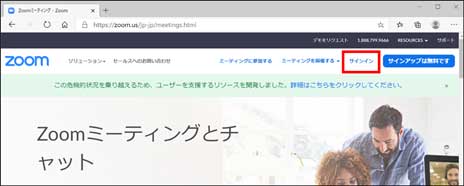
- 自分のプロフィールで、「名前」を「所属-氏名」で表示されるように変更してください(例:秋田大-柳葉敏郎)。質疑応答や座長、演者の入れ替えで重要ですので、ご協力をお願いします。Zoom入室後は名前の変更ができませんので、事前に確認をお願いします。
2.当日の参加方法
参加申込みをされた方には、学会参加のためのURLアドレスを記載した招待メールを学会の2日前(11月25日)に送信します。
本学会はZoomウェビナーで行いますので、学会本部の方でA会場とB会場のウェビナーURLをそれぞれ設定する予定です。ご参加されるセッションがどちらの会場で行われるかをあらかじめご確認ください。
- Zoomアプリを立ち上げて、まずサインインをお願いします。
- 学会参加用URLアドレスをクリックして、学会場のZoomウェビナーに入室してください。
- Zoomに入室する際、「名前」の欄に「所属-氏名」(例:秋田大-柳葉敏郎)を入力してください。
- 座長、演者は、担当セッションの間、ご自身でカメラ&マイクのON、OFFを操作してください。
- 一般聴講者はカメラ、マイクとも使用することができません。「チャット」、「手を挙げる」機能のみ、使用できます。
3.質疑応答
- ウェビナー形式のため、マイクの操作はできません。質問がある場合はZoom画面の「手を挙げる」か「チャット」を押していただき、座長の指示に従って質疑応答に参加してください。
- 座長から指名されると、本部からの操作で「ミュート解除」のアナウンスが届きますので、「ミュートを解除」をクリックして発言してください。

- 質問者はマイクのみ使用できます。ビデオは操作できないので、質疑応答で顔は出ません。
- 通常の学会と同様、発言を求めても座長が指名できない場合がありますのでご了承ください。
- 質疑が終了したら、ミュートにしてください。
※「手を挙げる」の機能について
Zoom画面の下の「参加者」をクリックしてウィンドウを開くと、最下段に「手を挙げる」があるのでこれをクリックしてください。
※「チャット」の機能について
Zoom画面の下の「チャット」をクリックしてください。
質問内容をそのまま打ち込むか、Qとタイプしてください。
操作パネルは画面の下に全てあります。
操作パネルが隠れている場合は、カーソルを画面下まで持ってきてください。
4.写真撮影について
PCのスクリーンショットやカメラなどによる発表画面の撮影および録音は固くお断りします。
演者(一般演題、YIA、シンポジスト、特別講演)の皆様へ
発表はZoomウェビナーを用いて全てライブ配信で行います。本学会に参加登録された方のみ視聴可能です。万が一、接続のトラブルなどが発生した場合の緊急時連絡先の電話番号は、018-884-6075です。
1.事前準備
- マイクとビデオが使用できる端末(PCやタブレット)を用意し、マイクの音量確認を行ってください。できるだけ雑音の入らない静かな場所から発表できるように場所の確保をお願いします。
- PCなどの端末は有線(ケーブル)でインターネットに接続していただくようお願いします。
- 開催事務局から事前の接続テストとリハーサルをお願いします。事前のテストで接続トラブル等が想定された場合は、あらかじめ発表用データファイルをお預かりする場合がございます。ご協力のほどよろしくお願い申し上げます。
- スライドの1 枚目に利益相反(COI)に関するスライドを入れてください。
2.発表時間について
| セッション | 発表 | 質疑 |
|---|---|---|
| 一般演題 | 9分 | 3分 |
| YIA、YIA大学院生 | 10分 | 5分 |
| シンポジウム | 20分 | 4分 |
| 特別講演 | 50分 | 10分 |
- 発表終了1 分前にベル1 回、発表終了時にベル2 回、質疑応答の終了時にはベル3 回を鳴らしてお知らせします。円滑な進行のため、時間厳守でお願いします。
3.当日の口演発表について
- 発表されるセッションの開始10分前までには、発表会場のZoomウェビナーに視聴者として参加してください。Zoomに入室する際、「名前」の欄が「所属-氏名」(例:秋田大-佐々木希)であることを確認してください。 なお、当日、別のZoomミーティングでのPC受付は行いません。直接、発表会場のZoomウェビナーにご参加ください。
- 前のセッションが終了すると、本部の方から次の座長と演者に対し「手を挙げる」を押すようにアナウンスがあります。そこで「手を挙げる」を押していただくと、本部の方で視聴者からパネリストに引き上げます。
- 発表の時は、以下の通知が出ますのでクリックして、、マイクとビデオをONにしてください。
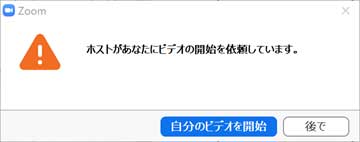

- 自分の発表の順番になったら、速やかにPowerPointの発表スライドを画面共有にして、自分でPowerPointを操作しながら発表してください。
- できるだけ、PowerPointのツールの「レーザーポインター」を用いていただきますようお願いします。
- PowerPointの発表者ツールはご使用になれません。
- 発表が終了したら、座長の指示に従い質疑応答を行ってください。質疑応答中もマイクとビデオをONにしていただきます。
- 質疑応答が終了したら、速やかに画面共有を停止してください。
座長の先生へ
Zoomを用いて全てライブ配信で行います。万が一、接続のトラブルなどが発生した場合の緊急時連絡先の電話番号は、018-884-6075です。
1.事前準備
- マイクとビデオが使用できる端末(PCやタブレット)を用意し、マイクの音量確認を行ってください。できるだけ雑音の入らない静かな場所から発表できるように場所の確保をお願いします。
- PCなどの端末は有線(ケーブル)でインターネットに接続していただくようお願いします。
2.発表時間について
- 発表時間は上記「演者(一般演題、YIA、シンポジスト、特別講演)の皆様へ」をご参照ください。
- 発表終了1 分前にベル1 回、発表終了時にベル2 回、質疑応答の終了時にはベル3 回を鳴らしてお知らせします。円滑な進行のため、時間厳守でお願いします。
- 質疑応答の時間は、演者の交代も含んでいますので、できるだけオンタイムでの進行をお願いします。
3.当日の進行について
- 担当されるセッションの開始10分前までには、発表会場のZoomウェビナーに視聴者として参加してください。Zoomに入室する際、「名前」の欄が「所属-氏名」(例:秋田大-生駒里奈)であることを確認してください。 なお、当日、別のZoomミーティングでのPC受付は行いません。直接、発表会場のZoomウェビナーにご参加ください。
- 前のセッションが終了すると、本部の方から次の座長と演者に対し「手を挙げる」を押すようにアナウンスがあります。そこで「手を挙げる」を押していただくと、本部の方で視聴者からパネリストに引き上げます。
- セッションの開始時に、以下の通知が出ますのでクリックして、カメラとマイクをONにしてください。セッションの進行はすべて座長にお任せいたします。Zoomの操作は本部オペレーターもできるだけサポートいたします。
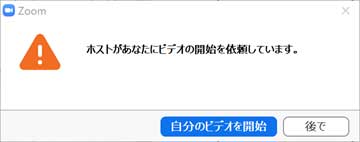

- 発表が終わりましたら質疑応答を開始してください。質問希望者は、「手を挙げる」か「チャット」の機能で手を挙げますので、所属と名前をコールして指名してください。本部オペレーターの方で、質問者のマイクのON、OFFなどの操作を行います。ご自身で操作されてもかまいません。
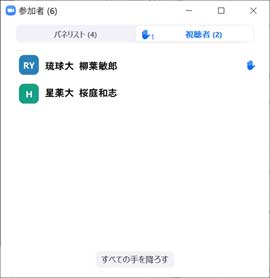
- 質疑応答の時間は演者の交代も含んでいますので、進行に遅れを生じさせないため、終了1分前を過ぎましたら新たな質問を受けないようお願いいたします。
YIAの審査員の先生方へ
1.事前準備
- 学会前日(11月26日)に、審査要項ならびに審査用紙のEXCELファイルをメールで送信しますので、ご確認をお願いします。
- スムーズで活発な議論をお願いしたいと思いますので、マイクとビデオが使用できる端末(PCやタブレット)を用意し、マイクの音量確認を行ってください。できるだけ雑音の入らない静かな場所から質疑応答できるように場所の確保をお願いします。
- PCなどの端末は有線(ケーブル)でインターネットに接続していただくようお願いします。
2.当日の審査について
- 担当されるセッションの開始10分前までには、発表会場のZoomウェビナーに視聴者として参加してください。活発な質疑応答をお願いします。
- ウェビナー形式のため、マイクの操作はできません。質問がある場合はZoom画面の「手を挙げる」か「チャット」を押していただき、座長の指示に従って質疑応答に参加してください。
- 座長から指名されると、本部からの操作で「ミュート解除」のアナウンスが届きますので、「今すぐミュートを解除」をクリックして発言してください。
- 質問者はマイクのみ使用できます。ビデオは操作できないので、質疑応答で顔は出ません。
- 審査用紙のEXCELファイルに審査結果を記入してください。
- YIA 候補者の演題発表が全て終了しましたら、速やかに記入した審査用紙のフィルを開催事務局 (jacp30@med.akita-u.ac.jp) へメールで送信してください。
- 終了直後から、YIA選考会をオンラインで開催しますので、あらかじめメールでお知らせしてあるC会場のZoomミーティングへ入室をお願いします。A会場からはいったん退出していただく必要がありますのでご注意ください。
Zoomアプリのインストール方法
Windowsの場合
-
Zoom 公式サイト(https://zoom.us/)の右上「リソース▼」から「Zoom をダウンロード」を選びます。
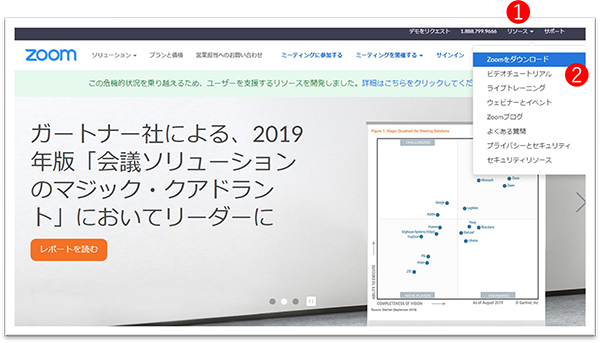
-
「ミーティング用 Zoom クライアント」をダウンロードします。
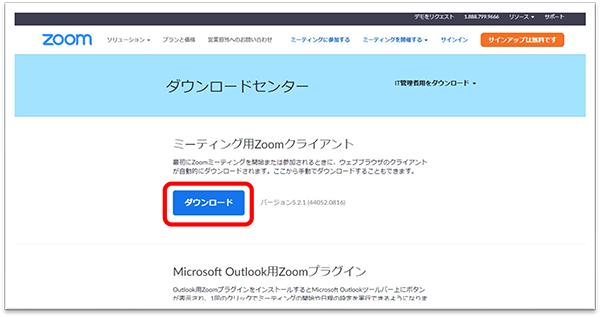
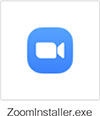 ダウンロードしたインストーラーをダブルクリックして、PC にアプリをインストールします。
ダウンロードしたインストーラーをダブルクリックして、PC にアプリをインストールします。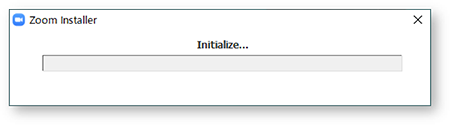
-
インストールが完了するとアプリが自動的に起動します。
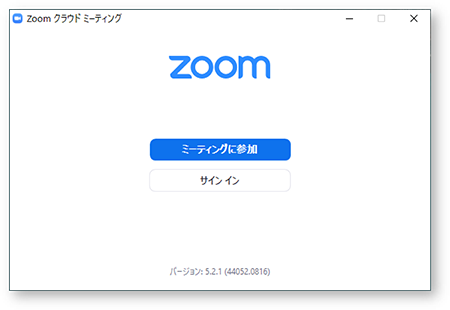
- またデスクトップにショートカットが保存されるので、次回からはショートカットから起動してください。
Macの場合
Windows と同じ手順で、Zoom のサイトからインストーラーをダウンロードして行います。
ただし App Store のアプリ以外インストールできないように設定してある Mac の場合は、下記の手順でインストール権限を設定しておく必要があります。
- 画面左上のアップルアイコンから、「システム環境設定」を開きます。
- 「セキュリティとプライバシー」をクリックします。
- 左下にあるカギのアイコンをクリックします。コンピュータ管理者のユーザー名とパスワードを求められるので、入力してカギを外します。
- 「一般」の「ダウンロードしたアプリケーションの実行許可:」のチェックを 「App Store と確認済みの開発元からのアプリケーションを許可」に変更します。
- 設定が完了したら、もう一度カギアイコンをクリックしてロックします。
スマートフォンの場合
iPhone の場合は App Store から、Android の場合は Google Play から「zoom」で検索し、 「ZOOM Cloud Meetings」というアプリを見つけてインストールします。